이 글에서는 VVMWare Workstation Player를 사용하여 Ubuntu 개발 서버 환경을 구축하고자 합니다.
1. VMWare Workstation Player 설치
1. 홈페이지(https://www.vmware.com/kr/products/workstation-player.html) 접속
2. 무료 다운로드 버튼 클릭

3. 원하는 버전의 GO TO DOWNLOADS 클릭
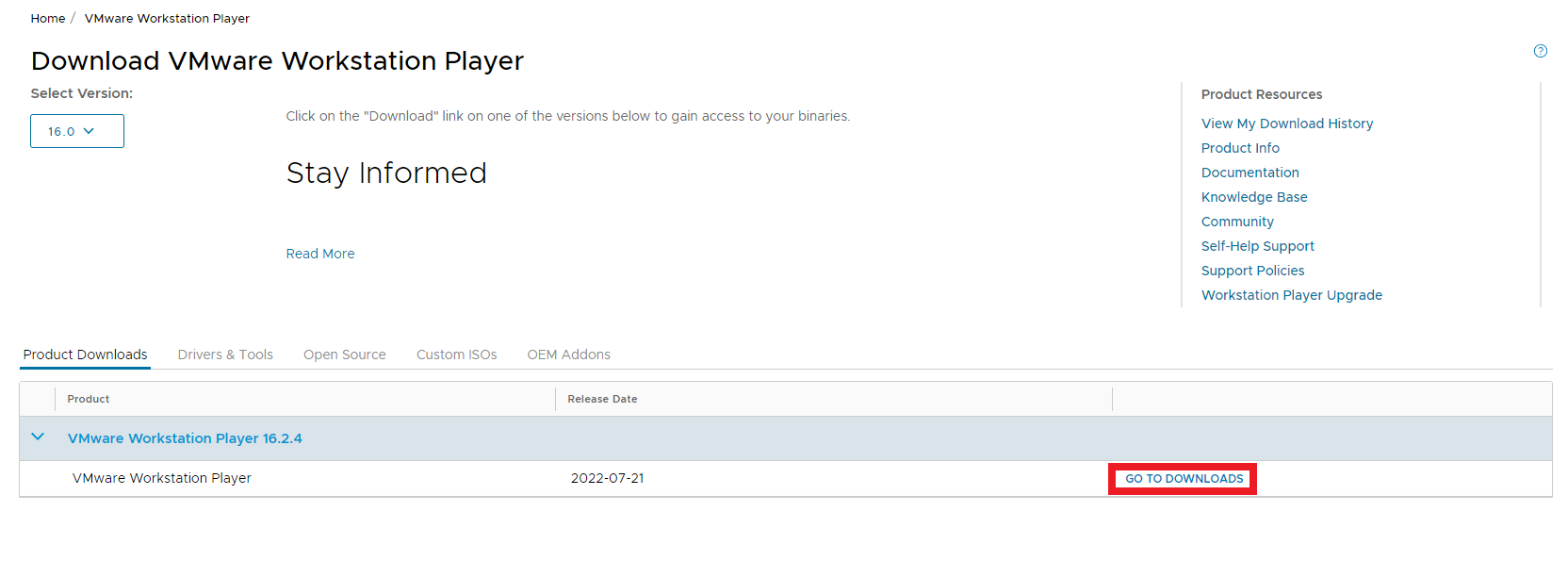
4. 자신의 OS에 맞는 제품 다운
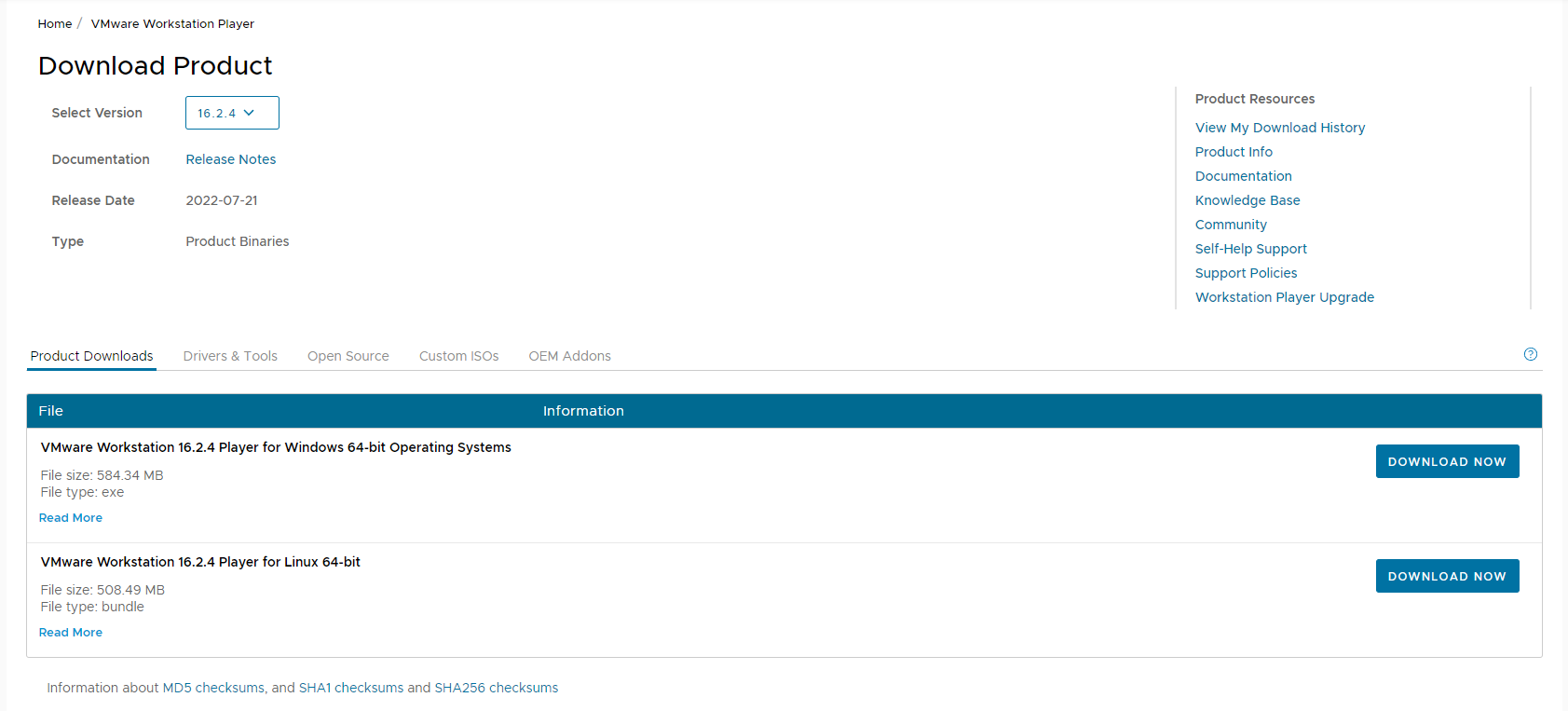
5. 설치
2. Ubuntu ISO 다운로드
1. 홈페이지(https://ubuntu.com/) 접속
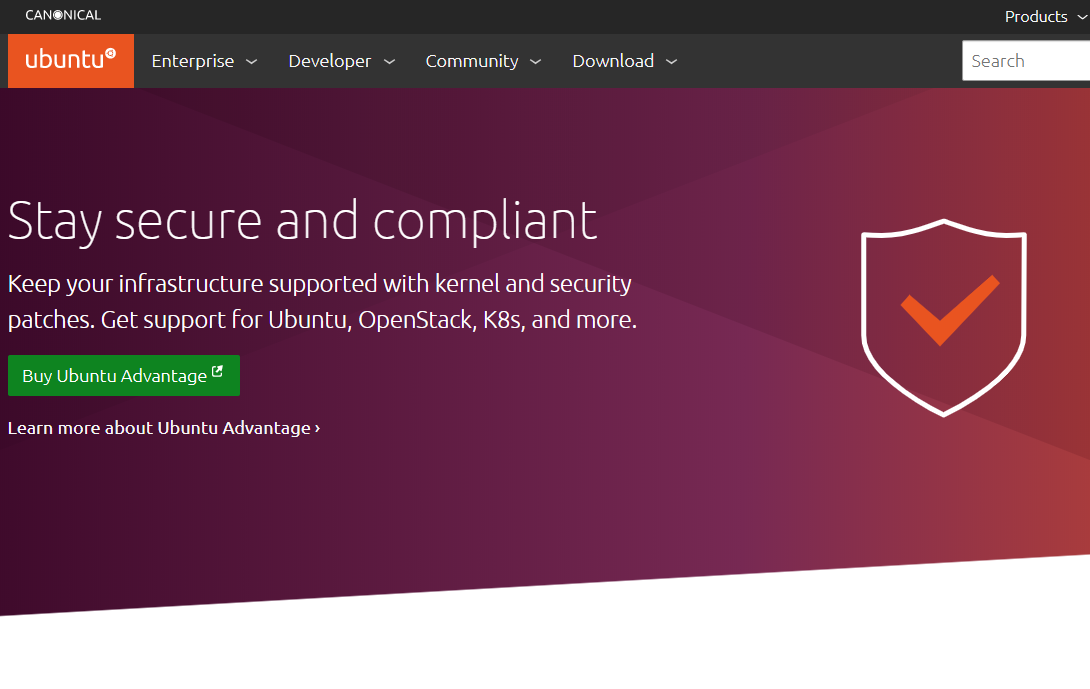
2. 다운로드 > 원하는 버전(여기에선 Desktop / LTS 버전)으로 이동
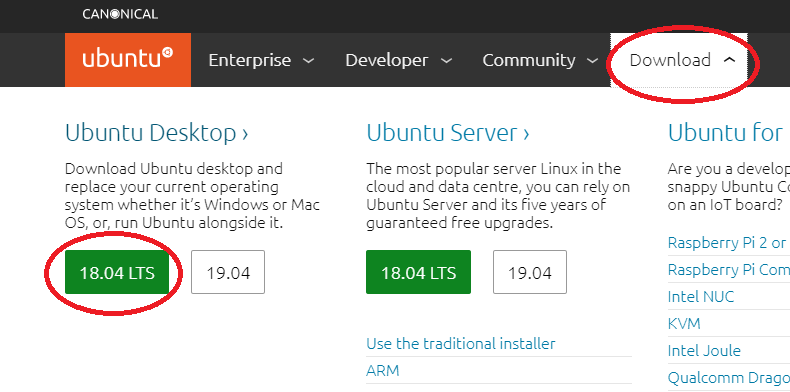
3. VM 생성
1. 설치한 VMWare Workstation Player 실행 > Create a New Virtual Machine > 선택

2. Browse... > 다운로드한 iso 선택 > Next
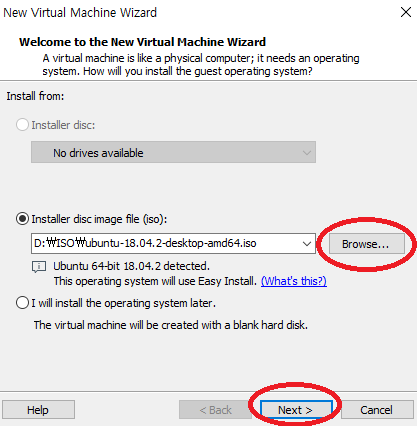
3. 사용자 이름(Full name), ID(User name), Password, Password Confirm 입력 후 Next 선택

4. VM 이름 수정 후 Next 선택

5. 원하는 만큼 디스크 할당 후 Next 선택(Ubuntu 64-bit은 최소 20GB입니다.)
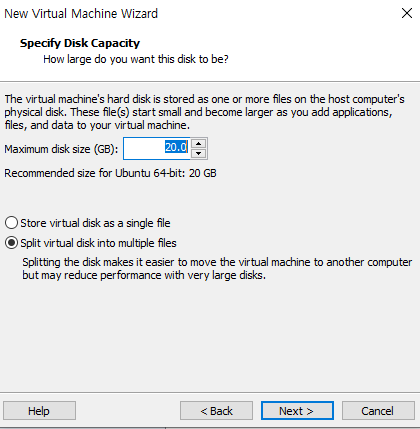
6. Hardware를 설정하고 싶으면 Customize Hardware... 선택 / 아니면 Finish 선택
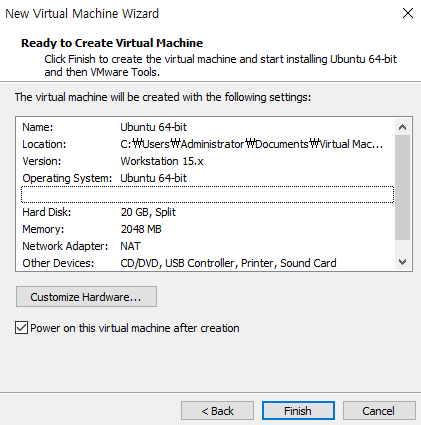
6.1. Customize Hardware... > 원하는 Hadware 설정(저는 Memory를 더 할당해 줬습니다.)

7. Finish 선택 시 Ubuntu가 설치됩니다.
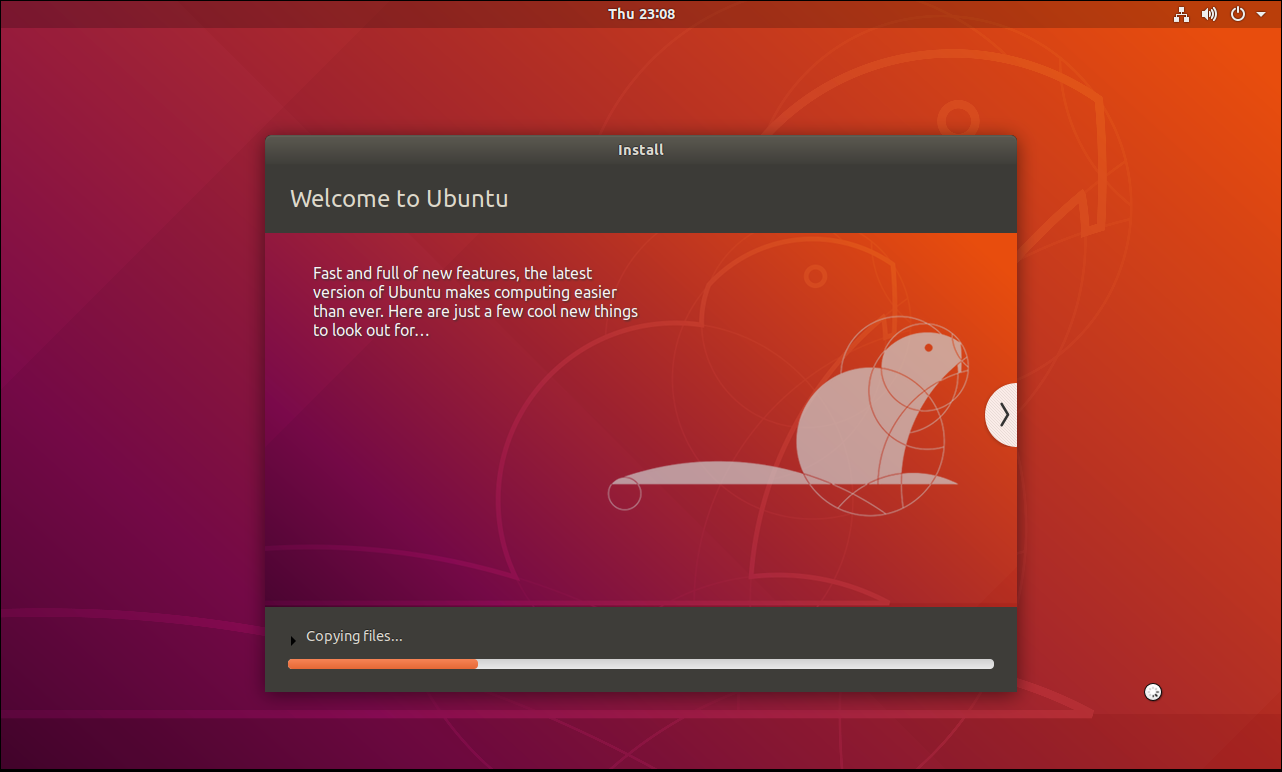
8. 설치 완료 시 사용자를 더블 클릭하고 설정한 비밀번호 입력 후 Sign In 선택
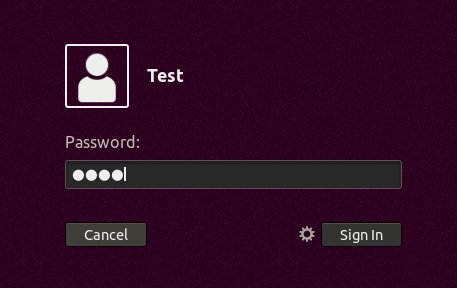
9. Next > Next > Next > Done 선택

10.1. 만약 Software Update가 있으면 안내 창이 뜹니다. Update를 원하시면 Install Now 선택

10.2. 인증 창이 나오면 Password 입력 후 Authenticate 선택

10.3. 인증이 완료되면 백그라운드에서 Install 진행됩니다. 진행 사항이 궁금하시면 Alt + Tab을 입력하여 선택하시면 됩니다.

4. Timezone 설정
Ubuntu를 실행하면 TimeZone 설정이 달라 시간이 맞지 않는 경우가 많기 때문에 먼저 Timezone을 설정하겠습니다.
1. Show Applications(왼쪽 아래 점 9개 icon) > Settings 선택

2. 가장 아래에 있는 Details 선택

3. Date & Time > Time Zone 선택

4. 검색창에서 seoul 검색 후 선택 > 오른쪽 위 x icon 선택
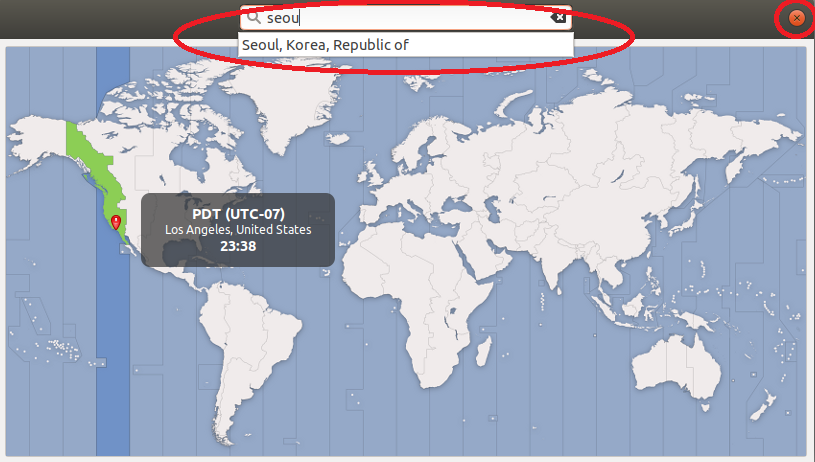
5. 설정이 완료 되었습니다. Format을 12시간으로 바꾸고 싶으면 아래 Time Format을 수정하시면 됩니다.
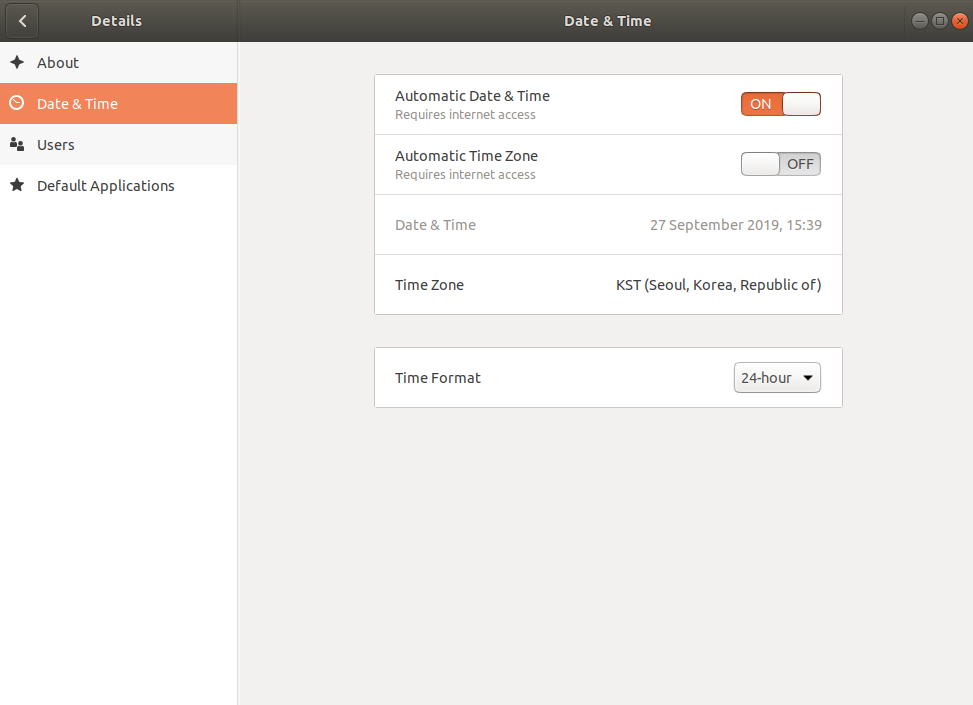
'개발 > Ubuntu' 카테고리의 다른 글
| Ubuntu 개발 서버 설정 (0) | 2019.09.27 |
|---|
